Instalacja komponentów systemu operacyjnego Microsoft Windows konfiguracja ustawień regionalnych
|
|
|
- Magda Niemiec
- 8 lat temu
- Przeglądów:
Transkrypt
1 Informator Techniczny nr INFORMATOR TECHNICZNY WONDERWARE Instalacja oprogramowania wizualizacyjnego InTouch 9.5 Instalacja oprogramowania InTouch 9.5 przebiega w dwóch etapach: Instalacja oprogramowania InTouch 9.5. Instalacja licencji. Instalacja komponentów systemu operacyjnego Microsoft Windows konfiguracja ustawień regionalnych Systemy operacyjne Microsoft Windows do poprawnej współpracy z oprogramowaniem Wonderware naleŝy zainstalować na angielskich ustawieniach regionalnych. W tym celu w trakcie procesu instalacji systemu operacyjnego, na oknie konfiguracyjnym Opcje regionalne i językowe naleŝy: 1. Kliknąć przycisk Dostosuj. ASTOR Sp. z o.o. Dział Oprogramowania Przemysłowego ul. Smoleńsk 29, Kraków tel.: fax: wonderware1@astor.com.pl
2 2. Na zakładce Opcje regionalne w obszarze Standardy i formaty wybrać pozycję Angielski (Stany Zjednoczone), natomiast w obszarze Lokalizacja wybrać pozycję Stany Zjednoczone. 3. Na zakładce Zaawansowane w obszarze Język dla programów nie obsługujących kodu Unicode wybrać Angielski (Stany Zjednoczone). 4. Zatwierdzić zmiany klikając przycisk OK. Uwaga: Konfiguracja ustawień regionalnych jest wymagana zarówno dla polskiej jak i obcojęzycznych wersji systemów operacyjnych Windows. 2
3 Instalacja InTouch 9.5 UWAGA! JeŜeli na komputerze, gdzie instalowana jest aktualna wersja oprogramowania firmy Wonderware, mają być instalowane starsze wersje, np. programy komunikacyjne typu IOServer, to najstarsze oprogramowanie powinno być instalowane jako pierwsze. Przykładowo: FactorySuite Common Components, GESNP , ModbusPLUS , DASGESRTP 1.5.1, DASABCIP 4.0, InTouch 9.5 W celu zainstalowania oprogramowania wizualizacyjnego InTouch 9.5, naleŝy umieścić w napędzie CD, dysk instalacyjny z tym programem JeŜeli program instalacyjny nie uruchomi się automatycznie, naleŝy uruchomić go ręcznie poprzez plik: Setup.exe. Pojawi się okno, w którym naleŝy wybrać przycisk Next. W następnym oknie informacyjnym, naleŝy potwierdzić znajomość umowy licencyjnej I accept the License Agrement, a następnie nacisnąć przycisk Next. 3
4 W kolejnym oknie naleŝy określić katalog docelowy, w którym zostanie zainstalowany pakiet Wonderware InTouch za pomocą przycisku Browse: Disk Cost umoŝliwia sprawdzenie ilości wolnego miejsca na poszczególnych dyskach. Installation Guide uruchamia pomoc w instalacji. Reset pozwala przywrócić ustawienia standardowe. Browse umoŝliwia wskazanie katalogu docelowego. Następnie naleŝy wybrać składniki oprogramowania InTouch, które zostaną zainstalowane. W momencie kliknięcia na poszczególnych komponentach pojawią się menu umoŝliwiające wybór jednej z opcji: Will be instaled on local hard drive następujący składnik zostanie zainstalowany. Entire features will be instaled on local hard drive cały składnik zostanie zainstalowany. Entire features will be unavailable następujący cały składnik nie zostanie zainstalowany. InTouch Runtime WindowViewer program umoŝliwiający uruchamianie zaprojektowanej aplikacji. InTouch Development WindowMaker program słuŝący do projektowania aplikacji wizualizacyjnej. InTouch Help Files pliki pomocy do programu. InTouch PDF Documentation dokumentacja w formacie plików PDF. Demo Applications aplikacje demonstracyjne: InTouch Demos (1024x768) aplikacja demonstracyjna zaprojektowana w rozdzielczości 1024x768. InTouch Demos (1280x1024) aplikacja demonstracyjna zaprojektowana w rozdzielczości 1280x1024. Aplikacja demo (800x600) aplikacja demonstracyjna zaprojektowana w rozdzielczości 800x600. InTouch Supplementary Components InTouch SPCPro moduł dodatkowy do oprogramowania InTouch, słuŝący do obsługi statystycznej kontroli procesu. 4
5 InTouch Recipe Manager moduł dodatkowy do oprogramowania InTouch, słuŝący do tworzenia i obsługi receptur. InTouch SQL Access moduł dodatkowy do oprogramowania InTouch, słuŝący do obsługi wymiany informacji z bazami danych. Symbol Factory biblioteka ok gotowych obiektów graficznych. 16 Pen Trend wizard z trendem bieŝącym i historycznym, umoŝliwiający kreślenie wykresu dla 16 pisaków (zmiennych). Zalecane jest, aby wskazać następujące składniki, które mają zostać zainstalowane: InTouch Runtime. InTouch Development. InTouch Help Files. InTouch PDF Documentation. Demo Applications. InTouch SPCPro. InTouch Recipe Manager. InTouch SQL Access. Symbol Faktory. 16 Pen Trend W kolejnym oknie naleŝy wskazać, na jakim koncie systemowym będą pracowały serwisy (usługi) niezbędne do poprawnej pracy oprogramowania Wonderware. JeŜeli komputer zainstalowany jest w domenie, pojawią się informacja na temat nazwy domeny (Domain/Local Machine), nazwy uŝytkownika (User Name) z poziomu, którego instalowane jest oprogramowanie InTouch. Następnie naleŝy wprowadzić hasło (Password), które przypisane jest do uŝytkownika, którego nazwa znajduje się w polu User Name, oraz jeszcze raz wpisać hasło w polu Confirm Password, w celu weryfikacji prawidłowości wprowadzonego hasła. Opcja (Creat Local Account) umoŝliwia utworzenie uŝytkownika oraz hasła w przypadku, gdy taki nie istnieje. Następnie naleŝy zatwierdzić zmiany przyciskiem Next. 5
6 UWAGA! Zalecane jest, aby usługi oprogramowania InTouch pracowały na koncie administratora lub na koncie z uprawnieniami administratora, dla którego hasło nie będzie często zmieniane. Pojawi się kolejne okno informujące o instalowanych pakietach oprogramowania. Po wybraniu przycisku Next, nastąpi rozpoczęcie procesu instalacji oprogramowania. Po zainstalowaniu oprogramowania pojawi się okno informujące o zakończeniu procesu instalacji oprogramowania InTouch. 6
7 Naciśnięcie przycisku Finish kończy proces instalacji pakietu Wonderware. Instalacja licencji UWAGA! W przypadku instalacji licencji z nośnika CD-ROM (nowe licencje dostarczone na Mini-CD), zamiast uruchamiania programu Licence Utility z menu: START\Programy\Wonderware FactorySuite\Common naleŝy uruchomić program LICVIEW.EXE znajdującego się na płycie CD-R. Aby zainstalować licencję na oprogramowanie Wonderware, w tym takŝe licencję dla oprogramowania wizualizacyjnego InTouch, naleŝy dyskietkę licencyjną lub płytę CD-R z licencją (zaleŝnie od posiadanego nośnika danych z plikiem licencyjnym) umieścić w napędzie dyskietek lub CD-ROM. Następnie z menu: START\Programy\Wonderware\Common, naleŝy uruchomić program License Utility. Pojawi się okno programu License Utility, w którym naleŝy wybrać z menu, opcję: File/Install License File, a następnie wskazać napęd dyskietek, lub napęd CD-ROM (zaleŝnie od posiadanego nośnika danych z plikiem licencyjnym). 7
8 Wskazać plik z licencją i nacisnąć przycisk Otwórz. Pojawi się okno z informacją na temat nazwy komputera, na którym będzie instalowana licencja, a jeŝeli komputer znajduje się w domenie lub grupie roboczej, to równieŝ informacja o nazwie domeny i grupy roboczej. NaleŜy wybrać przycisk OK, w celu potwierdzenia wyboru komputera, na którym zostanie zainstalowana licencja. Licencja zostanie skopiowana do katalogu, a w górnym oknie pojawi się informacja o rodzaju licencji (Component Name) oraz jej numer (Serial Number). Program License Utility, moŝna zamknąć. Po zainstalowaniu licencji moŝna uruchomić program, dla którego została zainstalowana licencja. 8
9 UWAGA! JeŜeli uŝytkownik zainstalował oprogramowanie wizualizacyjne InTouch, a nie posiada zakupionej licencji, to przy uruchomieniu programu WindowMaker i WindowViewer, pojawi się informacja o braku licencji. Proszę nacisnąć przycisk OK. Następnie pojawi się kolejne okno. Aby moŝna było pracować w trybie demonstracyjnym z oprogramowaniem wizualizacyjnym InTouch, naleŝy wybrać przycisk Ignore i program WindowMaker lub WindowViewer zostanie uruchomiony w trybie demonstracyjnym. Podczas pracy z oprogramowaniem InTouch w trybie demonstracyjnym, naleŝy liczyć się z następującymi ograniczeniami: W programie WindowMaker moŝna maksymalnie zdefiniować 32 zmienne. W programie WindowMaker moŝna maksymalnie zdefiniować 32 okna. Program WindowViewer moŝe ciągle tzn. bez zamykania, pracować przez 120 minut. Po tym czasie, program WindowViewer zostanie automatycznie zamknięty, po czym moŝna go ponownie uruchomić. 9
Instalacja oprogramowania Wonderware Application Server 3.0 na potrzeby Platformy Systemowej Wonderware
 Informator Techniczny nr 107 24-10-2008 INFORMATOR TECHNICZNY WONDERWARE Instalacja oprogramowania Wonderware Application Server 3.0 na potrzeby Platformy Systemowej Wonderware Komponenty Application Server
Informator Techniczny nr 107 24-10-2008 INFORMATOR TECHNICZNY WONDERWARE Instalacja oprogramowania Wonderware Application Server 3.0 na potrzeby Platformy Systemowej Wonderware Komponenty Application Server
Instalacja oprogramowania Platforma Systemowa ArchestrA 2012 R2
 Informator Techniczny nr 142 13-08-2013 INFORMATOR TECHNICZNY WONDERWARE Instalacja oprogramowania Platforma Systemowa ArchestrA 2012 R2 UWAGA: Podczas instalowania oprogramowania Wonderware w systemach
Informator Techniczny nr 142 13-08-2013 INFORMATOR TECHNICZNY WONDERWARE Instalacja oprogramowania Platforma Systemowa ArchestrA 2012 R2 UWAGA: Podczas instalowania oprogramowania Wonderware w systemach
Polska wersja pakietu raportowego ActiveFactory 9.1 wymaga polskiego systemu operacyjnego Windows 2000 / Windows XP / Windows 2003.
 Informator Techniczny 87 14-12-2005 INFORMATOR TECHNICZNY WONDERWARE Instalacja ActiveFactory 9.1 PL Polska wersja pakietu raportowego ActiveFactory 9.1 wymaga polskiego systemu operacyjnego Windows 2000
Informator Techniczny 87 14-12-2005 INFORMATOR TECHNICZNY WONDERWARE Instalacja ActiveFactory 9.1 PL Polska wersja pakietu raportowego ActiveFactory 9.1 wymaga polskiego systemu operacyjnego Windows 2000
INFORMATOR TECHNICZNY WONDERWARE
 Informator techniczny nr 152 24-03-2015 INFORMATOR TECHNICZNY WONDERWARE Instalacja oprogramowania Platforma Systemowa Wonderware 2014 R2 UWAGA! Przygotowując system operacyjny Windows na potrzeby oprogramowania
Informator techniczny nr 152 24-03-2015 INFORMATOR TECHNICZNY WONDERWARE Instalacja oprogramowania Platforma Systemowa Wonderware 2014 R2 UWAGA! Przygotowując system operacyjny Windows na potrzeby oprogramowania
INFORMATOR TECHNICZNY WONDERWARE
 Informator techniczny nr 153 25-03-2015 INFORMATOR TECHNICZNY WONDERWARE Instalacja oprogramowania Wonderware Historian 2014 R2 UWAGA! Przygotowując system operacyjny Windows na potrzeby oprogramowania
Informator techniczny nr 153 25-03-2015 INFORMATOR TECHNICZNY WONDERWARE Instalacja oprogramowania Wonderware Historian 2014 R2 UWAGA! Przygotowując system operacyjny Windows na potrzeby oprogramowania
INFORMATOR TECHNICZNY WONDERWARE. Instalacja oprogramowania IndustrialSQL Server 8.0. Instalacja Microsoft SQL Server 2000 Standard Edition
 Informator Techniczny nr 54 26-08-2002 INFORMATOR TECHNICZNY WONDERWARE Instalacja oprogramowania IndustrialSQL Server 8.0 Instalacja oprogramowania IndustrialSQL Server 8.0 przebiega w trzech etapach:
Informator Techniczny nr 54 26-08-2002 INFORMATOR TECHNICZNY WONDERWARE Instalacja oprogramowania IndustrialSQL Server 8.0 Instalacja oprogramowania IndustrialSQL Server 8.0 przebiega w trzech etapach:
INFORMATOR TECHNICZNY WONDERWARE
 Informator techniczny nr 150 12-01-2015 INFORMATOR TECHNICZNY WONDERWARE Instalacja oprogramowania Wonderware InTouch 2014 R2 UWAGA! Informator przedstawia procedurę instalacji tylko dla aplikacji opartych
Informator techniczny nr 150 12-01-2015 INFORMATOR TECHNICZNY WONDERWARE Instalacja oprogramowania Wonderware InTouch 2014 R2 UWAGA! Informator przedstawia procedurę instalacji tylko dla aplikacji opartych
INFORMATOR TECHNICZNY WONDERWARE
 Informator techniczny nr 121 19-03-2010 INFORMATOR TECHNICZNY WONDERWARE Zalecana instalacja i konfiguracja Microsoft SQL Server 2008 Standard Edition dla oprogramowania Wonderware UWAGA! Przed instalowaniem
Informator techniczny nr 121 19-03-2010 INFORMATOR TECHNICZNY WONDERWARE Zalecana instalacja i konfiguracja Microsoft SQL Server 2008 Standard Edition dla oprogramowania Wonderware UWAGA! Przed instalowaniem
Konfiguracja systemu operacyjnego Windows XP Professional SP2 dla poprawnej współpracy z oprogramowaniem Wonderware
 Informator Techniczny nr 73 26-10-2004 INFORMATOR TECHNICZNY WONDERWARE Konfiguracja systemu operacyjnego Windows XP Professional SP2 dla poprawnej współpracy z oprogramowaniem Wonderware Instalacja komponentów
Informator Techniczny nr 73 26-10-2004 INFORMATOR TECHNICZNY WONDERWARE Konfiguracja systemu operacyjnego Windows XP Professional SP2 dla poprawnej współpracy z oprogramowaniem Wonderware Instalacja komponentów
INFORMATOR TECHNICZNY WONDERWARE
 Informator techniczny nr 119 12-02-2010 INFORMATOR TECHNICZNY WONDERWARE Zalecana instalacja i konfiguracja Microsoft SQL Server 2008 Express Edition dla oprogramowania Wonderware UWAGA! Przed instalowaniem
Informator techniczny nr 119 12-02-2010 INFORMATOR TECHNICZNY WONDERWARE Zalecana instalacja i konfiguracja Microsoft SQL Server 2008 Express Edition dla oprogramowania Wonderware UWAGA! Przed instalowaniem
INFORMATOR TECHNICZNY WONDERWARE. Odczytywanie danych z arkusza Excel za pomocą zapytań SQL do aplikacji InTouch
 Informator Techniczny nr 112 23-07-2009 INFORMATOR TECHNICZNY WONDERWARE Odczytywanie danych z arkusza Excel za pomocą zapytań SQL do aplikacji InTouch Odczytywanie danych z arkusza Excel za pomocą zapytań
Informator Techniczny nr 112 23-07-2009 INFORMATOR TECHNICZNY WONDERWARE Odczytywanie danych z arkusza Excel za pomocą zapytań SQL do aplikacji InTouch Odczytywanie danych z arkusza Excel za pomocą zapytań
Konfiguracja modułu alarmowania w oprogramowaniu InTouch 7.11
 INFORMATOR TECHNICZNY WONDERWARE Informator Techniczny nr 58 28-11-2002 Konfiguracja modułu alarmowania w oprogramowaniu InTouch 7.11 Oprogramowanie wizualizacyjne InTouch 7.11, gromadzi informacje alarmowe
INFORMATOR TECHNICZNY WONDERWARE Informator Techniczny nr 58 28-11-2002 Konfiguracja modułu alarmowania w oprogramowaniu InTouch 7.11 Oprogramowanie wizualizacyjne InTouch 7.11, gromadzi informacje alarmowe
INFORMATOR TECHNICZNY WONDERWARE
 Informator techniczny nr 93 08-03-2007 INFORMATOR TECHNICZNY WONDERWARE Instalacja licencji Wonderware w programie ArchestrA License Manager Nowe pliki licencyjne Wonderware Niniejszy informator ma przedstawić
Informator techniczny nr 93 08-03-2007 INFORMATOR TECHNICZNY WONDERWARE Instalacja licencji Wonderware w programie ArchestrA License Manager Nowe pliki licencyjne Wonderware Niniejszy informator ma przedstawić
INFORMATOR TECHNICZNY WONDERWARE
 Informator techniczny nr 139 27-10-2014 INFORMATOR TECHNICZNY WONDERWARE Zalecana instalacja Microsoft SQL Server 2012 Standard Edition dla oprogramowania Wonderware UWAGA! Microsoft SQL Server 2012 należy
Informator techniczny nr 139 27-10-2014 INFORMATOR TECHNICZNY WONDERWARE Zalecana instalacja Microsoft SQL Server 2012 Standard Edition dla oprogramowania Wonderware UWAGA! Microsoft SQL Server 2012 należy
Kontrolka ActiveX Internet Explorer w aplikacji wizualizacyjnej InTouch
 Informator Techniczny nr 55 01-10-2002 INFORMATOR TECHNICZNY WONDERWARE Kontrolka ActiveX Internet Explorer w aplikacji wizualizacyjnej InTouch Program Internet Explorer, poza moŝliwością przeglądania
Informator Techniczny nr 55 01-10-2002 INFORMATOR TECHNICZNY WONDERWARE Kontrolka ActiveX Internet Explorer w aplikacji wizualizacyjnej InTouch Program Internet Explorer, poza moŝliwością przeglądania
INFORMATOR TECHNICZNY WONDERWARE
 Informator techniczny nr 102 26-05-2008 INFORMATOR TECHNICZNY WONDERWARE Konfiguracja komunikacji sieciowej programu Microsoft Excel z aplikacją InTouch Program Microsoft Excel jest bardo często wykorzystywany
Informator techniczny nr 102 26-05-2008 INFORMATOR TECHNICZNY WONDERWARE Konfiguracja komunikacji sieciowej programu Microsoft Excel z aplikacją InTouch Program Microsoft Excel jest bardo często wykorzystywany
Instalacja oprogramowania Wonderware InTouch 2014 R2 SP1
 Instalacja oprogramowania Wonderware InTouch 2014 R2 SP1 Informator Techniczny Wonderware nr 156 12-08-2016 UWAGA! Informator przedstawia procedurę instalacji oprogramowania Wonderware dla projektowania
Instalacja oprogramowania Wonderware InTouch 2014 R2 SP1 Informator Techniczny Wonderware nr 156 12-08-2016 UWAGA! Informator przedstawia procedurę instalacji oprogramowania Wonderware dla projektowania
INFORMATOR TECHNICZNY WONDERWARE
 Informator techniczny nr 99 25-10-2006 INFORMATOR TECHNICZNY WONDERWARE Zalecana procedura instalacji Wonderware Information Server 3.0 Portal informacyjny Wonderware Information Server 3.0 wymaga instalacji
Informator techniczny nr 99 25-10-2006 INFORMATOR TECHNICZNY WONDERWARE Zalecana procedura instalacji Wonderware Information Server 3.0 Portal informacyjny Wonderware Information Server 3.0 wymaga instalacji
INFORMATOR TECHNICZNY WONDERWARE
 Informator techniczny nr 96 11-06-2007 INFORMATOR TECHNICZNY WONDERWARE Konfiguracja komunikacji sieciowej oprogramowania InTouch z programem Microsoft Excel Program Microsoft Excel jest bardo często wykorzystywany
Informator techniczny nr 96 11-06-2007 INFORMATOR TECHNICZNY WONDERWARE Konfiguracja komunikacji sieciowej oprogramowania InTouch z programem Microsoft Excel Program Microsoft Excel jest bardo często wykorzystywany
Instalacja oprogramowania Platforma Systemowa Wonderware 2017 UPDATE 1
 Instalacja oprogramowania Platforma Systemowa Wonderware 2017 UPDATE 1 Informator Techniczny Wonderware nr 167 29-11-2017 UWAGA! Przygotowując system operacyjny Windows na potrzeby oprogramowania Wonderware
Instalacja oprogramowania Platforma Systemowa Wonderware 2017 UPDATE 1 Informator Techniczny Wonderware nr 167 29-11-2017 UWAGA! Przygotowując system operacyjny Windows na potrzeby oprogramowania Wonderware
1. Instalacja systemu Integra 7
 1. Instalacja systemu Integra 7 Wersja instalacyjna programu Integra 7 znajduje się na płycie CD-ROM. NaleŜy ją umieścić w odpowiednim napędzie, po czym nastąpi automatyczne uruchomienie programu instalacyjnego.
1. Instalacja systemu Integra 7 Wersja instalacyjna programu Integra 7 znajduje się na płycie CD-ROM. NaleŜy ją umieścić w odpowiednim napędzie, po czym nastąpi automatyczne uruchomienie programu instalacyjnego.
INFORMATOR TECHNICZNY WONDERWARE
 Informator Techniczny nr 64 23-04-2003 INFORMATOR TECHNICZNY WONDERWARE Konfiguracja programu komunikacyjnego Applicom do komunikacji ze sterownikami Siemens S7 z wykorzystaniem protokołu Siemens Industrial
Informator Techniczny nr 64 23-04-2003 INFORMATOR TECHNICZNY WONDERWARE Konfiguracja programu komunikacyjnego Applicom do komunikacji ze sterownikami Siemens S7 z wykorzystaniem protokołu Siemens Industrial
Konfiguracja programu Merz OPC Server AS511 i oprogramowania InTouch do komunikacji ze sterownikiem Siemens Simatic S5
 Informator Techniczny nr 30 19-06-2002 INFORMATOR TECHNICZNY WONDERWARE Konfiguracja programu Merz OPC Server AS511 i oprogramowania InTouch do komunikacji ze sterownikiem Siemens Simatic S5 Konfiguracja
Informator Techniczny nr 30 19-06-2002 INFORMATOR TECHNICZNY WONDERWARE Konfiguracja programu Merz OPC Server AS511 i oprogramowania InTouch do komunikacji ze sterownikiem Siemens Simatic S5 Konfiguracja
INFORMATOR TECHNICZNY WONDERWARE. Instalacja oprogramowania Industrial Application Server 2.1
 Informator Techniczny nr 71 28-11-2006 INFORMATOR TECHNICZNY WONDERWARE Instalacja oprogramowania Industrial Application Server 2.1 CD-Rom instalacyjny z oprogramowaniem Industrial Application Server zawiera
Informator Techniczny nr 71 28-11-2006 INFORMATOR TECHNICZNY WONDERWARE Instalacja oprogramowania Industrial Application Server 2.1 CD-Rom instalacyjny z oprogramowaniem Industrial Application Server zawiera
INFORMATOR TECHNICZNY WONDERWARE
 Informator techniczny nr 122 01-04-2010 INFORMATOR TECHNICZNY WONDERWARE Konfiguracja logowania danych z oprogramowania wizualizacyjnego Proficy HMI SCADA - ifix do serwera Wonderware Historian Do zestawienia
Informator techniczny nr 122 01-04-2010 INFORMATOR TECHNICZNY WONDERWARE Konfiguracja logowania danych z oprogramowania wizualizacyjnego Proficy HMI SCADA - ifix do serwera Wonderware Historian Do zestawienia
INFORMATOR TECHNICZNY WONDERWARE. Ograniczenie wyświetlania listy zmiennych w przeglądarce zmiennych ActiveFactory
 Informator Techniczny nr 115 24-09-2009 INFORMATOR TECHNICZNY WONDERWARE Ograniczenie wyświetlania listy zmiennych w przeglądarce zmiennych ActiveFactory Pakiet ActiveFactory zawiera zestaw programów umoŝliwiających
Informator Techniczny nr 115 24-09-2009 INFORMATOR TECHNICZNY WONDERWARE Ograniczenie wyświetlania listy zmiennych w przeglądarce zmiennych ActiveFactory Pakiet ActiveFactory zawiera zestaw programów umoŝliwiających
Instrukcja uŝytkownika
 Instrukcja uŝytkownika Instalator systemu Rejestracji Czasu Pracy 20 listopada 2008 Wersja 1.0 Spis treści 1Wstęp... 3 2Serwer FireBird... 3 3Baza danych instalacja i rejestracja... 9 3.1Instalacja...
Instrukcja uŝytkownika Instalator systemu Rejestracji Czasu Pracy 20 listopada 2008 Wersja 1.0 Spis treści 1Wstęp... 3 2Serwer FireBird... 3 3Baza danych instalacja i rejestracja... 9 3.1Instalacja...
Konfiguracja programu komunikacyjnego DAServer SIDirect do komunikacji ze sterownikami Siemens S7 300 i 400 po protokole Ethernet
 Informator Techniczny nr 120 15-02-2010 INFORMATOR TECHNICZNY WONDERWARE Konfiguracja programu komunikacyjnego DAServer SIDirect do komunikacji ze sterownikami Siemens S7 300 i 400 po protokole Ethernet
Informator Techniczny nr 120 15-02-2010 INFORMATOR TECHNICZNY WONDERWARE Konfiguracja programu komunikacyjnego DAServer SIDirect do komunikacji ze sterownikami Siemens S7 300 i 400 po protokole Ethernet
Laboratorium - Instalowanie dodatkowego oprogramowania w Windows Vista
 5.0 5.3.1.12 Laboratorium - Instalowanie dodatkowego oprogramowania w Windows Vista Wprowadzenie Wydrukuj i uzupełnij to laboratorium. W tym laboratorium, będziesz instalować i usuwać oprogramowanie innych
5.0 5.3.1.12 Laboratorium - Instalowanie dodatkowego oprogramowania w Windows Vista Wprowadzenie Wydrukuj i uzupełnij to laboratorium. W tym laboratorium, będziesz instalować i usuwać oprogramowanie innych
Zalecana instalacja i konfiguracja Microsoft SQL Server 2016 Express Edition dla oprogramowania Wonderware
 Zalecana instalacja i konfiguracja Microsoft SQL Server 2016 Express Edition dla oprogramowania Wonderware Informator Techniczny Wonderware nr 160 11-12-2017 UWAGA! Przygotowując system operacyjny Windows
Zalecana instalacja i konfiguracja Microsoft SQL Server 2016 Express Edition dla oprogramowania Wonderware Informator Techniczny Wonderware nr 160 11-12-2017 UWAGA! Przygotowując system operacyjny Windows
Vivotek ST3402 Skrócona instrukcja uŝytkownika
 Vivotek ST3402 Skrócona instrukcja uŝytkownika Spis treści Instalacja...3 1.1 Wymagania sprzętowe... 3 1.2 Instalacja oporgramowania... 3 Pierwsze uruchomienie...9 1.1 Zabezpieczenia programu... 9 Konfiguracja
Vivotek ST3402 Skrócona instrukcja uŝytkownika Spis treści Instalacja...3 1.1 Wymagania sprzętowe... 3 1.2 Instalacja oporgramowania... 3 Pierwsze uruchomienie...9 1.1 Zabezpieczenia programu... 9 Konfiguracja
Zarządzanie Infrastrukturą IT. Jak ręcznie utworzyć instancję EAUDYTORINSTANCE na SQL Serwerze 2000. www.e-audytor.com
 Zarządzanie Infrastrukturą IT Jak ręcznie utworzyć instancję EAUDYTORINSTANCE na SQL Serwerze 2000 Data modyfikacji: 2007-04-17, 15:46 opracował: Maciej Romanowski v 2.2 powered by Romanowski 2007-03-15
Zarządzanie Infrastrukturą IT Jak ręcznie utworzyć instancję EAUDYTORINSTANCE na SQL Serwerze 2000 Data modyfikacji: 2007-04-17, 15:46 opracował: Maciej Romanowski v 2.2 powered by Romanowski 2007-03-15
Rejestracja w serwisie GTC Siemens Instrukcja instalacji NX dla studentów i pracowników Politechniki Lubelskiej
 Rejestracja w serwisie GTC Siemens Instrukcja instalacji NX dla studentów i pracowników Politechniki Lubelskiej Przygotował Dr inż. Maciej Włodarczyk m.wlodarczyk@pollub.pl Marzec 2017 Instrukcja instalacji
Rejestracja w serwisie GTC Siemens Instrukcja instalacji NX dla studentów i pracowników Politechniki Lubelskiej Przygotował Dr inż. Maciej Włodarczyk m.wlodarczyk@pollub.pl Marzec 2017 Instrukcja instalacji
Instalacja SAS 9.4 Foundation i SAS Enterprise Guide
 SAS Institute TECHNICAL SUPPORT Instalacja SAS 9.4 Foundation i SAS Enterprise Guide Niniejszy dokument pokazuje, jak na lokalnym komputerze zainstalować SAS Foundation i SAS Enterprise Guide. Wymagania
SAS Institute TECHNICAL SUPPORT Instalacja SAS 9.4 Foundation i SAS Enterprise Guide Niniejszy dokument pokazuje, jak na lokalnym komputerze zainstalować SAS Foundation i SAS Enterprise Guide. Wymagania
Multimetr cyfrowy VA18B Instrukcja instalacji i obsługi. oprogramowania PC-LINK
 Multimetr cyfrowy VA18B Instrukcja instalacji i obsługi oprogramowania PC-LINK Do urządzenia VA18B została dołączona płyta CD zawierająca oprogramowanie PC-LINK, dzięki któremu moŝliwa jest komunikacja
Multimetr cyfrowy VA18B Instrukcja instalacji i obsługi oprogramowania PC-LINK Do urządzenia VA18B została dołączona płyta CD zawierająca oprogramowanie PC-LINK, dzięki któremu moŝliwa jest komunikacja
Instrukcja instalacji programu SPSS Statistics 23
 Instrukcja instalacji programu SPSS Statistics 23 UWAGA: DO POPRAWNEGO, PEŁNEGO ZAINSTALOWANIA (AKTYWACJI) PROGRAMU SPSS Statistics 23 NIEZBĘDNE JEST AKTYWNE POŁĄCZENIE Z INTERNETEM PODCZAS INSTALACJI
Instrukcja instalacji programu SPSS Statistics 23 UWAGA: DO POPRAWNEGO, PEŁNEGO ZAINSTALOWANIA (AKTYWACJI) PROGRAMU SPSS Statistics 23 NIEZBĘDNE JEST AKTYWNE POŁĄCZENIE Z INTERNETEM PODCZAS INSTALACJI
Skrócony przewodnik OPROGRAMOWANIE PC. MultiCon Emulator
 Wspomagamy procesy automatyzacji od 1986 r. Skrócony przewodnik OPROGRAMOWANIE PC MultiCon Emulator Wersja: od v.1.0.0 Do współpracy z rejestratorami serii MultiCon Przed rozpoczęciem użytkowania oprogramowania
Wspomagamy procesy automatyzacji od 1986 r. Skrócony przewodnik OPROGRAMOWANIE PC MultiCon Emulator Wersja: od v.1.0.0 Do współpracy z rejestratorami serii MultiCon Przed rozpoczęciem użytkowania oprogramowania
Instrukcja instalacji programu SYSTEmSM
 Instrukcja instalacji programu SYSTEmSM SYSTEmEG Sp. z o.o. Siedziba: ul. Wojrow icka 10a/14 PL 54-434 Wrocław + 48 (71) 354 47 76 Biuro: ul. Chociebuska 11 PL 54-433 Wrocław fax. + 48 (71) 358 04 99 Bank:
Instrukcja instalacji programu SYSTEmSM SYSTEmEG Sp. z o.o. Siedziba: ul. Wojrow icka 10a/14 PL 54-434 Wrocław + 48 (71) 354 47 76 Biuro: ul. Chociebuska 11 PL 54-433 Wrocław fax. + 48 (71) 358 04 99 Bank:
Instalacja SAS 9.3 Foundation i SAS Enterprise Guide
 SAS Institute TECHNICAL SUPPORT Instalacja SAS 9.3 Foundation i SAS Enterprise Guide Niniejszy dokument pokazuje, jak na lokalnym komputerze zainstalować SAS Foundation i SAS Enterprise Guide. Wymagania
SAS Institute TECHNICAL SUPPORT Instalacja SAS 9.3 Foundation i SAS Enterprise Guide Niniejszy dokument pokazuje, jak na lokalnym komputerze zainstalować SAS Foundation i SAS Enterprise Guide. Wymagania
Instrukcja instalacji systemu. CardioScan 10, 11 i 12
 Instrukcja instalacji systemu CardioScan 10, 11 i 12 w wersji 76a/77a (pliki pobrane ze strony: http://www.oxford.com.pl/pobieranie/) Grudzień 2014 Strona 2 Instrukcja instalacji systemu CardioScan 10,
Instrukcja instalacji systemu CardioScan 10, 11 i 12 w wersji 76a/77a (pliki pobrane ze strony: http://www.oxford.com.pl/pobieranie/) Grudzień 2014 Strona 2 Instrukcja instalacji systemu CardioScan 10,
E-SODA Instrukcja instalacji dla wersji 2.0.0 beta. Wersja instrukcji 0.3 2007-06-04 http://www.podpiselektroniczny.pl/esoda_inst_help.
 E-SODA Instrukcja instalacji dla wersji 2.0.0 beta Wersja instrukcji 0.3 2007-06-04 http://www.podpiselektroniczny.pl/esoda_inst_help.pdf 1. Wprowadzenie do instalacji... 3 2. Wymagania... 4 Sprzęt...
E-SODA Instrukcja instalacji dla wersji 2.0.0 beta Wersja instrukcji 0.3 2007-06-04 http://www.podpiselektroniczny.pl/esoda_inst_help.pdf 1. Wprowadzenie do instalacji... 3 2. Wymagania... 4 Sprzęt...
Instalacja NOD32 Remote Administrator
 Instalacja NOD32 Remote Administrator Program do zdalnego zarządzania stacjami roboczymi, na których zainstalowany jest program NOD32, składa się z dwóch modułów. Pierwszy z nich Remote Administrator Server
Instalacja NOD32 Remote Administrator Program do zdalnego zarządzania stacjami roboczymi, na których zainstalowany jest program NOD32, składa się z dwóch modułów. Pierwszy z nich Remote Administrator Server
Instrukcja instalacji programu SPSS Statistics 21
 Instrukcja instalacji programu SPSS Statistics 21 UWAGA: DO POPRAWNEGO, PEŁNEGO ZAINSTALOWANIA (AKTYWACJI) PROGRAMU SPSS Statistics 21 NIEZBĘDNE JEST AKTYWNE POŁĄCZENIE Z INTERNETEM PODCZAS INSTALACJI
Instrukcja instalacji programu SPSS Statistics 21 UWAGA: DO POPRAWNEGO, PEŁNEGO ZAINSTALOWANIA (AKTYWACJI) PROGRAMU SPSS Statistics 21 NIEZBĘDNE JEST AKTYWNE POŁĄCZENIE Z INTERNETEM PODCZAS INSTALACJI
INFORMATOR TECHNICZNY WONDERWARE. Narzędzie redundancji systemu alarmowania Alarm Hot Backup dla oprogramowania. Struktura systemu redundantnego
 Informator Techniczny nr 76 03-01-2005 INFORMATOR TECHNICZNY WONDERWARE Narzędzie redundancji systemu alarmowania Alarm Hot Backup dla oprogramowania InTouch Alarm Hot Backup jest to narzędzie umoŝliwiające
Informator Techniczny nr 76 03-01-2005 INFORMATOR TECHNICZNY WONDERWARE Narzędzie redundancji systemu alarmowania Alarm Hot Backup dla oprogramowania InTouch Alarm Hot Backup jest to narzędzie umoŝliwiające
Instrukcja instalacji oprogramowania pixel-fox
 Instrukcja instalacji oprogramowania pixel-fox Aktualizacja 06/2010 V4.03 (PL) - Subject to change without notice! Wymagania systemu: Aktualne minimalne wymagania systemowe dla program pixel-fox na PC:
Instrukcja instalacji oprogramowania pixel-fox Aktualizacja 06/2010 V4.03 (PL) - Subject to change without notice! Wymagania systemu: Aktualne minimalne wymagania systemowe dla program pixel-fox na PC:
1. Podręcznik instalacji aplikacji EXR Creator... 2 1.1 Wstęp... 3 1.2 Instalacja... 4 1.2.1 Instalacja aplikacji EXR Creator z płyty CD... 5 1.2.1.
 1. Podręcznik instalacji aplikacji EXR Creator.................................................................... 2 1.1 Wstęp.............................................................................................
1. Podręcznik instalacji aplikacji EXR Creator.................................................................... 2 1.1 Wstęp.............................................................................................
11. Rozwiązywanie problemów
 11. Rozwiązywanie problemów Ćwiczenia zawarte w tym rozdziale pokaŝą, jak rozwiązywać niektóre z problemów, jakie mogą pojawić się podczas pracy z komputerem. Windows XP został wyposaŝony w kilka mechanizmów
11. Rozwiązywanie problemów Ćwiczenia zawarte w tym rozdziale pokaŝą, jak rozwiązywać niektóre z problemów, jakie mogą pojawić się podczas pracy z komputerem. Windows XP został wyposaŝony w kilka mechanizmów
INSTRUKCJA INSTALACJI SYSTEMU
 Zarządzanie Procesami Informatycznymi Sp. z o.o. 54-204 Wrocław, ul. Legnicka 62 Tel. : ( 071 ) 354 88 88 Fax : ( 071 ) 354 88 99 E-mail : biuro@vilico.pl INSTRUKCJA INSTALACJI SYSTEMU Wersja 1.4-1 - Spis
Zarządzanie Procesami Informatycznymi Sp. z o.o. 54-204 Wrocław, ul. Legnicka 62 Tel. : ( 071 ) 354 88 88 Fax : ( 071 ) 354 88 99 E-mail : biuro@vilico.pl INSTRUKCJA INSTALACJI SYSTEMU Wersja 1.4-1 - Spis
Aktywacja licencji oprogramowania Wonderware 2017
 Aktywacja licencji oprogramowania Wonderware 2017 Informator Techniczny Wonderware nr 165 19.02.2018 r. UWAGI DOTYCZĄCE ZARZĄDZANIA LICENCJAMI WONDERWARE 2017 1. Jeżeli dotychczasowy komputer ma zostać
Aktywacja licencji oprogramowania Wonderware 2017 Informator Techniczny Wonderware nr 165 19.02.2018 r. UWAGI DOTYCZĄCE ZARZĄDZANIA LICENCJAMI WONDERWARE 2017 1. Jeżeli dotychczasowy komputer ma zostać
Wraz z wersją R2 dla systemu Windows 2008 Server nazewnictwo usług terminalowych uległa zmianie. Poniższa tabela przedstawia nową nomenklaturą:
 Informator Techniczny nr 137 27-04-2012 INFORMATOR TECHNICZNY WONDERWARE Terminal Service RemoteApp Usługa Terminal Service RemoteApp różni się od standardowej sesji w przypadku Usług terminalowych (Terminal
Informator Techniczny nr 137 27-04-2012 INFORMATOR TECHNICZNY WONDERWARE Terminal Service RemoteApp Usługa Terminal Service RemoteApp różni się od standardowej sesji w przypadku Usług terminalowych (Terminal
Instalacja programu. Po naciśnięciu przycisku Dalej pojawi się okno, w którym naleŝy dokonać wyboru docelowej lokalizacji.
 EuroSoft Apteka wer. dla Szpitali programu EuroSoft Sp z o.o. 02-220 Warszawa ul. Łopuszańska 32 tel.: (22) 44 888 44 www.eurosoft.com.pl programu Po umieszczeniu płyty CD w napędzie komputera uruchomiony
EuroSoft Apteka wer. dla Szpitali programu EuroSoft Sp z o.o. 02-220 Warszawa ul. Łopuszańska 32 tel.: (22) 44 888 44 www.eurosoft.com.pl programu Po umieszczeniu płyty CD w napędzie komputera uruchomiony
STATISTICA 8 WERSJA SIECIOWA CONCURRENT INSTRUKCJA INSTALACJI
 STATISTICA 8 WERSJA SIECIOWA CONCURRENT INSTRUKCJA INSTALACJI Uwagi: 1. Instalacja wersji sieciowej concurrent składa się z dwóch części: a) instalacji na serwerze oraz b) instalacji na każdej stacji roboczej.
STATISTICA 8 WERSJA SIECIOWA CONCURRENT INSTRUKCJA INSTALACJI Uwagi: 1. Instalacja wersji sieciowej concurrent składa się z dwóch części: a) instalacji na serwerze oraz b) instalacji na każdej stacji roboczej.
Instalacja Czytnika Kart w systemie Windows 7, Windows XP, Windows Vista, Windows 2000.
 Instalacja Czytnika Kart w systemie Windows 7, Windows XP, Windows Vista, Windows 2000. Dokumentacja UŜytkownika SPIS TREŚCI I. INSTALACJA CZYTNIKA KART W SYSTEMIE WINDOWS... 3 II. PONOWNA INSTALACJA CZYTNIKA
Instalacja Czytnika Kart w systemie Windows 7, Windows XP, Windows Vista, Windows 2000. Dokumentacja UŜytkownika SPIS TREŚCI I. INSTALACJA CZYTNIKA KART W SYSTEMIE WINDOWS... 3 II. PONOWNA INSTALACJA CZYTNIKA
Instalacja Czytnika Kart 2.8 dla przeglądarek 64 bitowych dla systemów Windows XP/Vista/2000/7/8 64 bit i 32 bit
 Instalacja Czytnika Kart 2.8 dla przeglądarek 64 bitowych dla systemów Windows XP/Vista/2000/7/8 64 bit i 32 bit Dokumentacja UŜytkownika SPIS TREŚCI SCHEMAT POSTĘPOWANIA... 3 Przygotowanie do instalacji...
Instalacja Czytnika Kart 2.8 dla przeglądarek 64 bitowych dla systemów Windows XP/Vista/2000/7/8 64 bit i 32 bit Dokumentacja UŜytkownika SPIS TREŚCI SCHEMAT POSTĘPOWANIA... 3 Przygotowanie do instalacji...
Multimetr cyfrowy MAS-345. Instrukcja instalacji i obsługi oprogramowania DMM VIEW Ver 2.0
 Multimetr cyfrowy MAS-345 Instrukcja instalacji i obsługi oprogramowania DMM VIEW Ver 2.0 Do urządzenia MAS-345 została dołączona płyta CD zawierająca oprogramowanie DMM VIEW 2.0, dzięki któremu moŝliwa
Multimetr cyfrowy MAS-345 Instrukcja instalacji i obsługi oprogramowania DMM VIEW Ver 2.0 Do urządzenia MAS-345 została dołączona płyta CD zawierająca oprogramowanie DMM VIEW 2.0, dzięki któremu moŝliwa
PekaoBIZNES 24 Instrukcja obsługi dla Klienta
 Mistrzowska Bankowość Korporacyjna uuuuuuuuuumistrzowska Bankowość Korporacyjna PekaoBIZNES 24 Instrukcja obsługi dla Klienta Konfiguracja przeglądarek do pracy z systemem bankowości internetowej ver.
Mistrzowska Bankowość Korporacyjna uuuuuuuuuumistrzowska Bankowość Korporacyjna PekaoBIZNES 24 Instrukcja obsługi dla Klienta Konfiguracja przeglądarek do pracy z systemem bankowości internetowej ver.
INSTRUKCJA INSTALACJI
 INSTRUKCJA INSTALACJI TcpMDT ver. 7 Aplitop, 2014 C/ Sumatra, 9 E-29190 MÁLAGA (SPAIN) web: www.aplitop.com e-mail: support@aplitop.com Spis treści Instalacja MDT ver. 7... 3 Wymagania systemowe... 3 Menu
INSTRUKCJA INSTALACJI TcpMDT ver. 7 Aplitop, 2014 C/ Sumatra, 9 E-29190 MÁLAGA (SPAIN) web: www.aplitop.com e-mail: support@aplitop.com Spis treści Instalacja MDT ver. 7... 3 Wymagania systemowe... 3 Menu
Historical Data Merge program do edycji danych historycznych utworzonych przez InTouch a
 INFORMATOR TECHNICZNY WONDERWARE Informator Techniczny nr 65 26-05-2003 Historical Data Merge program do edycji danych historycznych utworzonych przez InTouch a Program narzędziowy Historical Data Merge
INFORMATOR TECHNICZNY WONDERWARE Informator Techniczny nr 65 26-05-2003 Historical Data Merge program do edycji danych historycznych utworzonych przez InTouch a Program narzędziowy Historical Data Merge
Przewodnik instalacji i rozpoczynania pracy. dla DataPage+ 2012
 Przewodnik instalacji i rozpoczynania pracy dla DataPage+ 2012 Pomoc aktualizowano ostatnio: 29 sierpnia 2012 Spis treści Instalowanie wymaganych wstępnie komponentów... 1 Przegląd... 1 Krok 1: Uruchamianie
Przewodnik instalacji i rozpoczynania pracy dla DataPage+ 2012 Pomoc aktualizowano ostatnio: 29 sierpnia 2012 Spis treści Instalowanie wymaganych wstępnie komponentów... 1 Przegląd... 1 Krok 1: Uruchamianie
enova Instalacja wersji demo
 enova Instalacja wersji demo Strona 1 z 18 Spis treści 1. Wymagania...3 2. Instalacja enova demo na Windows XP...4 3. Korzystanie z wersji złotej i srebrnej...14 4. Blokada bazy danych....17 Strona 2 z
enova Instalacja wersji demo Strona 1 z 18 Spis treści 1. Wymagania...3 2. Instalacja enova demo na Windows XP...4 3. Korzystanie z wersji złotej i srebrnej...14 4. Blokada bazy danych....17 Strona 2 z
Instrukcja instalacji oprogramowania pixel-fox
 Instrukcja instalacji oprogramowania pixel-fox Aktualizacja 08/2015 V7 (PL) - Subject to change without notice! Wymagania systemu: Aktualne minimalne wymagania systemowe dla program pixel-fox na PC: -
Instrukcja instalacji oprogramowania pixel-fox Aktualizacja 08/2015 V7 (PL) - Subject to change without notice! Wymagania systemu: Aktualne minimalne wymagania systemowe dla program pixel-fox na PC: -
EASY CAP VIDEO GRABBER SZYBKI START. Instalacja sterowników
 EASY CAP VIDEO GRABBER SZYBKI START Instalacja sterowników Włóż do napędu CD-ROM dołączoną do urządzenia płytę CD. Jeśli po chwili nie uruchomi się automatycznie program z opcjami instalacyjnymi to uruchom
EASY CAP VIDEO GRABBER SZYBKI START Instalacja sterowników Włóż do napędu CD-ROM dołączoną do urządzenia płytę CD. Jeśli po chwili nie uruchomi się automatycznie program z opcjami instalacyjnymi to uruchom
Zarządzanie Infrastrukturą IT. Jak ręcznie utworzyć instancję EAUDYTORINSTANCE na SQL Serwerze 2005. www.e-audytor.com
 Zarządzanie Infrastrukturą IT Jak ręcznie utworzyć instancję EAUDYTORINSTANCE na SQL Serwerze 2005 Data modyfikacji: 2007-04-17, 15:45 opracował: Maciej Romanowski v 2.2 powered by Romanowski 2007-03-15
Zarządzanie Infrastrukturą IT Jak ręcznie utworzyć instancję EAUDYTORINSTANCE na SQL Serwerze 2005 Data modyfikacji: 2007-04-17, 15:45 opracował: Maciej Romanowski v 2.2 powered by Romanowski 2007-03-15
Instrukcja instalacji aplikacji Generator Wniosków Aplikacyjnych Edytor.
 Instrukcja instalacji aplikacji Generator Wniosków Aplikacyjnych Edytor. Parametry sprzętowe i systemowe wymagane do pracy Generatora Wniosków Aplikacyjnych - Edytor. Minimalne wymagania sprzętowe i systemowe
Instrukcja instalacji aplikacji Generator Wniosków Aplikacyjnych Edytor. Parametry sprzętowe i systemowe wymagane do pracy Generatora Wniosków Aplikacyjnych - Edytor. Minimalne wymagania sprzętowe i systemowe
Instrukcja instalacji aplikacji Generator Wniosków Aplikacyjnych Edytor.
 Instrukcja instalacji aplikacji Generator Wniosków Aplikacyjnych Edytor. Parametry sprzętowe i systemowe wymagane do pracy Generatora Wniosków Aplikacyjnych - Edytor. Minimalne wymagania sprzętowe i systemowe
Instrukcja instalacji aplikacji Generator Wniosków Aplikacyjnych Edytor. Parametry sprzętowe i systemowe wymagane do pracy Generatora Wniosków Aplikacyjnych - Edytor. Minimalne wymagania sprzętowe i systemowe
Instalacja programu Ozon.
 Instalacja programu Ozon. Przykładowa topologia sieci w której moŝe pracować program Ozon: Jak widać na powyŝszym obrazku baza danych zainstalowana jest na jednym komputerze, który określany jest mianem
Instalacja programu Ozon. Przykładowa topologia sieci w której moŝe pracować program Ozon: Jak widać na powyŝszym obrazku baza danych zainstalowana jest na jednym komputerze, który określany jest mianem
BEXLAB RYSZARD MATUSZYK, BRZOZOWA 14, 05-311 DĘBE WIELKIE, TEL. KOM.: 512-019-590. Instalacja. Microsoft SQL Server 2008 R2 SP2 Express
 BEXLAB RYSZARD MATUSZYK, BRZOZOWA 14, 05-311 DĘBE WIELKIE, TEL. KOM.: 512-019-590 Instalacja Microsoft SQL Server 2008 R2 SP2 Express http://bexlab.pl Spis treści 1 Wstęp... 2 2 Wymagania... 2 3 Instalacja...
BEXLAB RYSZARD MATUSZYK, BRZOZOWA 14, 05-311 DĘBE WIELKIE, TEL. KOM.: 512-019-590 Instalacja Microsoft SQL Server 2008 R2 SP2 Express http://bexlab.pl Spis treści 1 Wstęp... 2 2 Wymagania... 2 3 Instalacja...
Instalacja i konfiguracja IIS-a na potrzeby dostępu WEBowego/Secure
 Instalacja i konfiguracja IIS-a na potrzeby dostępu WEBowego/Secure Viewer-a do aplikacji Wonderware InTouch Machine Edition Informator Techniczny Wonderware nr 164 27.06.2017 r. INSTALACJA MICROSOFT INTERNET
Instalacja i konfiguracja IIS-a na potrzeby dostępu WEBowego/Secure Viewer-a do aplikacji Wonderware InTouch Machine Edition Informator Techniczny Wonderware nr 164 27.06.2017 r. INSTALACJA MICROSOFT INTERNET
Laboratorium A: Zarządzanie mechanizmami odzyskiwania systemu
 84 Rozdział 7: Zarządzanie mechanizmami odzyskiwania systemu Laboratorium A: Zarządzanie mechanizmami odzyskiwania systemu Cele Po zrealizowaniu tego laboratorium uczestnik będzie potrafił: Zainstalować
84 Rozdział 7: Zarządzanie mechanizmami odzyskiwania systemu Laboratorium A: Zarządzanie mechanizmami odzyskiwania systemu Cele Po zrealizowaniu tego laboratorium uczestnik będzie potrafił: Zainstalować
Wstęp INFORMATOR TECHNICZNY WONDERWARE. Wysyłanie wiadomości z programu Wonderware Historian. 1. Aktywowanie Database Mail
 Informator Techniczny nr 111 25-03-2009 INFORMATOR TECHNICZNY WONDERWARE Wysyłanie wiadomości e-mail z programu Wonderware Historian Wstęp W Historianie istnieje moŝliwość wysyłania wiadomości e-mailowych.
Informator Techniczny nr 111 25-03-2009 INFORMATOR TECHNICZNY WONDERWARE Wysyłanie wiadomości e-mail z programu Wonderware Historian Wstęp W Historianie istnieje moŝliwość wysyłania wiadomości e-mailowych.
Instrukcja instalacji aplikacji Generator Wniosków Aplikacyjnych Edytor.
 Instrukcja instalacji aplikacji Generator Wniosków Aplikacyjnych Edytor. Parametry sprzętowe i systemowe wymagane do pracy Generatora Wniosków Aplikacyjnych - Edytor. Minimalne wymagania sprzętowe i systemowe
Instrukcja instalacji aplikacji Generator Wniosków Aplikacyjnych Edytor. Parametry sprzętowe i systemowe wymagane do pracy Generatora Wniosków Aplikacyjnych - Edytor. Minimalne wymagania sprzętowe i systemowe
Symfonia e-dokumenty. Instalacja programu. Wersja 2014
 Symfonia e-dokumenty Instalacja programu Wersja 2014 Windows jest znakiem towarowym firmy Microsoft Corporation. Adobe, Acrobat, Acrobat Reader, Acrobat Distiller są zastrzeżonymi znakami towarowymi firmy
Symfonia e-dokumenty Instalacja programu Wersja 2014 Windows jest znakiem towarowym firmy Microsoft Corporation. Adobe, Acrobat, Acrobat Reader, Acrobat Distiller są zastrzeżonymi znakami towarowymi firmy
Instalacja aplikacji iplus Manager na komputerach z systemem operacyjnym Microsoft Windows Vista
 Instalacja aplikacji iplus Manager na komputerach z systemem operacyjnym Microsoft Windows Vista Aplikacja iplus Manager (wersja 1.91), współpracująca z systemem operacyjnym Microsoft Windows Vista, została
Instalacja aplikacji iplus Manager na komputerach z systemem operacyjnym Microsoft Windows Vista Aplikacja iplus Manager (wersja 1.91), współpracująca z systemem operacyjnym Microsoft Windows Vista, została
Strona 1 NUMPAGES INSTRUKCJA OBSŁUGI KARTY DARK. CENTRUM USŁUG ZAUFANIA SIGILLUM Wersja 1.0
 Strona 1 INSTRUKCJA OBSŁUGI KARTY DARK CENTRUM USŁUG ZAUFANIA SIGILLUM Wersja 1.0 Strona 2 Spis treści 1. Wstęp... 3 2. Instalacja oprogramowania... 4 3. Korzystanie z oprogramowania... 7 3.1. IDProtect
Strona 1 INSTRUKCJA OBSŁUGI KARTY DARK CENTRUM USŁUG ZAUFANIA SIGILLUM Wersja 1.0 Strona 2 Spis treści 1. Wstęp... 3 2. Instalacja oprogramowania... 4 3. Korzystanie z oprogramowania... 7 3.1. IDProtect
ELEKTRONICZNA KSIĄŻKA NADAWCZA
 ELEKTRONICZNA KSIĄŻKA NADAWCZA Aplikacja wspomagająca przygotowanie przesyłek pocztowych do nadania OPIS INSTALACJI POSTDATA S.A. ul. Fabryczna 3 85-741 Bydgoszcz tel. 0-52 / 370-57-57 fax.0-52 / 370-57-77
ELEKTRONICZNA KSIĄŻKA NADAWCZA Aplikacja wspomagająca przygotowanie przesyłek pocztowych do nadania OPIS INSTALACJI POSTDATA S.A. ul. Fabryczna 3 85-741 Bydgoszcz tel. 0-52 / 370-57-57 fax.0-52 / 370-57-77
Symfonia Faktura. Instalacja programu. Wersja 2013
 Symfonia Faktura Instalacja programu Wersja 2013 Windows jest znakiem towarowym firmy Microsoft Corporation. Adobe, Acrobat, Acrobat Reader, Acrobat Distiller są zastrzeżonymi znakami towarowymi firmy
Symfonia Faktura Instalacja programu Wersja 2013 Windows jest znakiem towarowym firmy Microsoft Corporation. Adobe, Acrobat, Acrobat Reader, Acrobat Distiller są zastrzeżonymi znakami towarowymi firmy
Instalacja i podstawowa konfiguracja aplikacji ImageManager
 Instalacja i podstawowa konfiguracja aplikacji ImageManager Wymagania systemowe dla aplikacji ImageManager przynajmniej 1 GB pamięci RAM (4 GB rekomendowane) przynajmniej 75 MB wolnego miejsca na dysku
Instalacja i podstawowa konfiguracja aplikacji ImageManager Wymagania systemowe dla aplikacji ImageManager przynajmniej 1 GB pamięci RAM (4 GB rekomendowane) przynajmniej 75 MB wolnego miejsca na dysku
Generator Wniosków Płatniczych dla Programu Operacyjnego Kapitał Ludzki. Instrukcja Instalacji
 Generator Wniosków Płatniczych dla Programu Operacyjnego Kapitał Ludzki Instrukcja Instalacji Aplikacja współfinansowana ze środków Unii Europejskiej w ramach Europejskiego Funduszu Społecznego Warszawa,
Generator Wniosków Płatniczych dla Programu Operacyjnego Kapitał Ludzki Instrukcja Instalacji Aplikacja współfinansowana ze środków Unii Europejskiej w ramach Europejskiego Funduszu Społecznego Warszawa,
Sage Symfonia Kadry i Płace
 Sage Symfonia Kadry i Płace Instalacja programu Wersja 2015.c Producent: Sage sp. z o.o. tel. 22 455 56 00 www.sage.com.pl Windows jest znakiem towarowym firmy Microsoft Corporation. Microsoft SQL Server
Sage Symfonia Kadry i Płace Instalacja programu Wersja 2015.c Producent: Sage sp. z o.o. tel. 22 455 56 00 www.sage.com.pl Windows jest znakiem towarowym firmy Microsoft Corporation. Microsoft SQL Server
Instalacja serwera zarządzającego F-Secure Policy Manager
 Instalacja serwera zarządzającego F-Secure Policy Manager Serwer zarządzający Policy Manager składa się z dwóch części: Server serwera z którym komunikują się klienci. Console interfejsu graficznego do
Instalacja serwera zarządzającego F-Secure Policy Manager Serwer zarządzający Policy Manager składa się z dwóch części: Server serwera z którym komunikują się klienci. Console interfejsu graficznego do
Instrukcja instalacji programu STATISTICA
 Instrukcja instalacji programu STATISTICA UWAGA: Program STATISTICA wymaga zarejestrowania licencji, które należy przeprowadzić on-line. Dlatego też przed rozpoczęciem instalacji należy upewnić się, że
Instrukcja instalacji programu STATISTICA UWAGA: Program STATISTICA wymaga zarejestrowania licencji, które należy przeprowadzić on-line. Dlatego też przed rozpoczęciem instalacji należy upewnić się, że
Instalacja pełnej wersji (development i/lub Windows runtime) oprogramowania Wonderware InTouch Machine Edition
 Instalacja pełnej wersji (development i/lub Windows runtime) oprogramowania Wonderware InTouch Machine Edition Informator Techniczny Wonderware nr 163 29.06.2017 r. UWAGA! Przygotowując system operacyjny
Instalacja pełnej wersji (development i/lub Windows runtime) oprogramowania Wonderware InTouch Machine Edition Informator Techniczny Wonderware nr 163 29.06.2017 r. UWAGA! Przygotowując system operacyjny
Instalacja Czytnika Kart GemPc Twin 1.4 dla przeglądarek 32 bitowych dla systemów Windows XP/Vista/2000/7/8 32 bity i 64 bity Wersja 1.
 Instalacja Czytnika Kart GemPc Twin 1.4 dla przeglądarek 32 bitowych dla systemów Windows XP/Vista/2000/7/8 32 bity i 64 bity Wersja 1.4 Spis treści: 1. Wymagania sprzętowe...2 2. Sprawdzenie oraz instalacja
Instalacja Czytnika Kart GemPc Twin 1.4 dla przeglądarek 32 bitowych dla systemów Windows XP/Vista/2000/7/8 32 bity i 64 bity Wersja 1.4 Spis treści: 1. Wymagania sprzętowe...2 2. Sprawdzenie oraz instalacja
Instrukcja do CERTO STUDENT
 Z myślą o studentach kształcących się na kierunkach związanych z certyfikacją i auditingiem energetycznym budynków uruchomiliśmy internetowy portal CERTO STUDENT, umoŝliwiający w pełni darmowe wykonanie
Z myślą o studentach kształcących się na kierunkach związanych z certyfikacją i auditingiem energetycznym budynków uruchomiliśmy internetowy portal CERTO STUDENT, umoŝliwiający w pełni darmowe wykonanie
Instalacja sieciowa Autodesk AutoCAD oraz wertykali
 Instalacja sieciowa Autodesk AutoCAD oraz wertykali Łukasz Kuras Licencja sieciowa w przypadku produktów Autodesk rozdzielana jest za pomocą odpowiedniego oprogramowania zwanego Menedżerem licencji sieciowej.
Instalacja sieciowa Autodesk AutoCAD oraz wertykali Łukasz Kuras Licencja sieciowa w przypadku produktów Autodesk rozdzielana jest za pomocą odpowiedniego oprogramowania zwanego Menedżerem licencji sieciowej.
Instrukcja Instalacji
 Generator Wniosków Płatniczych dla Programu Operacyjnego Kapitał Ludzki Instrukcja Instalacji Aplikacja współfinansowana ze środków Unii Europejskiej w ramach Europejskiego Funduszu Społecznego Spis treści
Generator Wniosków Płatniczych dla Programu Operacyjnego Kapitał Ludzki Instrukcja Instalacji Aplikacja współfinansowana ze środków Unii Europejskiej w ramach Europejskiego Funduszu Społecznego Spis treści
*Wersja dla przeglądarki Internet Explorer. Instrukcja instalacji czytnika kart chipowych* dla Windows 7 (Konto korporacyjne) SGBe-kdbs
 *Wersja dla przeglądarki Internet Explorer Instrukcja instalacji czytnika kart chipowych* dla Windows 7 (Konto korporacyjne) Spis treści 1. Instalacja oprogramowania Java Sun Microsystems oraz czytnika
*Wersja dla przeglądarki Internet Explorer Instrukcja instalacji czytnika kart chipowych* dla Windows 7 (Konto korporacyjne) Spis treści 1. Instalacja oprogramowania Java Sun Microsystems oraz czytnika
PS QUAESTIO PRO /// instrukcja instalacji komponentu klienckiego
 PS QUAESTIO PRO /// instrukcja instalacji komponentu klienckiego PS QUAESTIO PRO jest rozwiązaniem przygotowanym przez firmę Predictive Solutions. Jest to platforma do realizacji badań ankietowych, wspierająca
PS QUAESTIO PRO /// instrukcja instalacji komponentu klienckiego PS QUAESTIO PRO jest rozwiązaniem przygotowanym przez firmę Predictive Solutions. Jest to platforma do realizacji badań ankietowych, wspierająca
5.6.2 Laboratorium: Punkty przywracania
 5.6.2 Laboratorium: Punkty przywracania Wprowadzenie Wydrukuj i uzupełnij to laboratorium. W tym ćwiczeniu stworzysz punkt przywracania i przywrócisz swój komputer do tego punktu. Zalecany sprzęt Do tego
5.6.2 Laboratorium: Punkty przywracania Wprowadzenie Wydrukuj i uzupełnij to laboratorium. W tym ćwiczeniu stworzysz punkt przywracania i przywrócisz swój komputer do tego punktu. Zalecany sprzęt Do tego
Instrukcja instalacji systemu
 Instrukcja obsługi System do obsługi windykacji Instrukcja instalacji systemu (rev 1.0) ANT.COM Andrzej Tomaszewski www.antcom.pl System do obsługi windykacji instrukcja instalacji systemu 2 Niniejszy
Instrukcja obsługi System do obsługi windykacji Instrukcja instalacji systemu (rev 1.0) ANT.COM Andrzej Tomaszewski www.antcom.pl System do obsługi windykacji instrukcja instalacji systemu 2 Niniejszy
IBM SPSS Statistics Wersja 24. Windows Instrukcja instalacji (licencja wielokrotna) IBM
 IBM SPSS Statistics Wersja 24 Windows Instrukcja instalacji (licencja wielokrotna) IBM Spis treści Instrukcja instalacji.......... 1 Wymagania systemowe........... 1 Instalowanie produktu............
IBM SPSS Statistics Wersja 24 Windows Instrukcja instalacji (licencja wielokrotna) IBM Spis treści Instrukcja instalacji.......... 1 Wymagania systemowe........... 1 Instalowanie produktu............
Instalacja Czytnika Kart 1.4 dla przeglądarek 32 bitowych dla systemów Windows XP/Vista/2000/7/8 64 bit i 32 bit
 Instalacja Czytnika Kart 1.4 dla przeglądarek 32 bitowych dla systemów Windows XP/Vista/2000/7/8 64 bit i 32 bit Dokumentacja Użytkownika SPIS TREŚCI I. INSTALACJA CZYTNIKA KART W SYSTEMIE WINDOWS... 3
Instalacja Czytnika Kart 1.4 dla przeglądarek 32 bitowych dla systemów Windows XP/Vista/2000/7/8 64 bit i 32 bit Dokumentacja Użytkownika SPIS TREŚCI I. INSTALACJA CZYTNIKA KART W SYSTEMIE WINDOWS... 3
Instalator czytnika kart mikro 1.6 Getin Noble Bank SA
 Instalator czytnika kart mikro 1.6 Getin Noble Bank SA Instalacja Czytnika Kart 1.6 aplikacji GB24 dla Klientów Korporacyjnych w przeglądarkach 32 bitowych dla systemów Windows XP/Vista/2000/7/8 64 bit
Instalator czytnika kart mikro 1.6 Getin Noble Bank SA Instalacja Czytnika Kart 1.6 aplikacji GB24 dla Klientów Korporacyjnych w przeglądarkach 32 bitowych dla systemów Windows XP/Vista/2000/7/8 64 bit
instrukcja instalacji programu Neofon Spis treści Opis procedury instalacyjnej... 2 strona 1 z 8 Instrukcja instalacji programu Neofon
 instrukcja instalacji programu Neofon Spis treści Opis procedury instalacyjnej... 2 strona 1 z 8 Opis procedury instalacyjnej 1. Na stronie WWW usługi kliknij link http://update-neofon.tp.pl/neofon/ w
instrukcja instalacji programu Neofon Spis treści Opis procedury instalacyjnej... 2 strona 1 z 8 Opis procedury instalacyjnej 1. Na stronie WWW usługi kliknij link http://update-neofon.tp.pl/neofon/ w
Kalipso wywiady środowiskowe
 Instrukcja instalacji Kalipso wywiady środowiskowe I. Na systemie operacyjnym Ubuntu (TM) II. Na systemie operacyjnym Windows INFO-R Spółka Jawna - 2017 43-430 Pogórze, ul. Baziowa 29, tel. (33) 479 93
Instrukcja instalacji Kalipso wywiady środowiskowe I. Na systemie operacyjnym Ubuntu (TM) II. Na systemie operacyjnym Windows INFO-R Spółka Jawna - 2017 43-430 Pogórze, ul. Baziowa 29, tel. (33) 479 93
Opis instalacji programu ZwCAD 2007
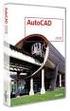 Usługi Informatyczne "SZANSA" - Gabriela Ciszyńska-Matuszek ul. Świerkowa 25, 43-305 Bielsko-Biała NIP 937-212-97-52 Opis instalacji programu ZwCAD 2007 tel. +48 33 470 65 16 tel. +48 603 84 02 25 tel.
Usługi Informatyczne "SZANSA" - Gabriela Ciszyńska-Matuszek ul. Świerkowa 25, 43-305 Bielsko-Biała NIP 937-212-97-52 Opis instalacji programu ZwCAD 2007 tel. +48 33 470 65 16 tel. +48 603 84 02 25 tel.
Program dla praktyki lekarskiej. Instalacja programu dreryk
 Program dla praktyki lekarskiej Instalacja programu dreryk Copyright Ericpol Telecom sp. z o.o. 2008 Copyright Ericpol Telecom sp. z o.o. 1 Spis treści 1. Wymagania Systemowe 2. Pobranie instalatora systemu
Program dla praktyki lekarskiej Instalacja programu dreryk Copyright Ericpol Telecom sp. z o.o. 2008 Copyright Ericpol Telecom sp. z o.o. 1 Spis treści 1. Wymagania Systemowe 2. Pobranie instalatora systemu
IBM SPSS Statistics Version 22. Windows - Instrukcja instalacji (licencja wielokrotna)
 IBM SPSS Statistics Version 22 Windows - Instrukcja instalacji (licencja wielokrotna) Spis treści Instrukcja instalacji.......... 1 Wymagania systemowe........... 1 Instalowanie produktu............ 1
IBM SPSS Statistics Version 22 Windows - Instrukcja instalacji (licencja wielokrotna) Spis treści Instrukcja instalacji.......... 1 Wymagania systemowe........... 1 Instalowanie produktu............ 1
Instrukcja instalacji i konfiguracji bazy danych SQL SERVER 2008 EXPRESS R2. Instrukcja tworzenia bazy danych dla programu AUTOSAT 3. wersja 0.0.
 Instrukcja instalacji i konfiguracji bazy danych SQL SERVER 2008 EXPRESS R2 Instrukcja tworzenia bazy danych dla programu AUTOSAT 3 wersja 0.0.4 2z12 1. Wymagania systemowe. Przed rozpoczęciem instalacji
Instrukcja instalacji i konfiguracji bazy danych SQL SERVER 2008 EXPRESS R2 Instrukcja tworzenia bazy danych dla programu AUTOSAT 3 wersja 0.0.4 2z12 1. Wymagania systemowe. Przed rozpoczęciem instalacji
1. Wymagania dla aplikacji etoken RTE oraz tokenu Aladdin etoken PRO
 Informacje ogólne 1. Wymagania dla aplikacji etoken RTE oraz tokenu Aladdin etoken PRO Komputer PC z minimum 10 MB wolnej przestrzeni dyskowej Windows 2000 SP4, Windows XP Wolny port USB Włączony interfejs
Informacje ogólne 1. Wymagania dla aplikacji etoken RTE oraz tokenu Aladdin etoken PRO Komputer PC z minimum 10 MB wolnej przestrzeni dyskowej Windows 2000 SP4, Windows XP Wolny port USB Włączony interfejs
